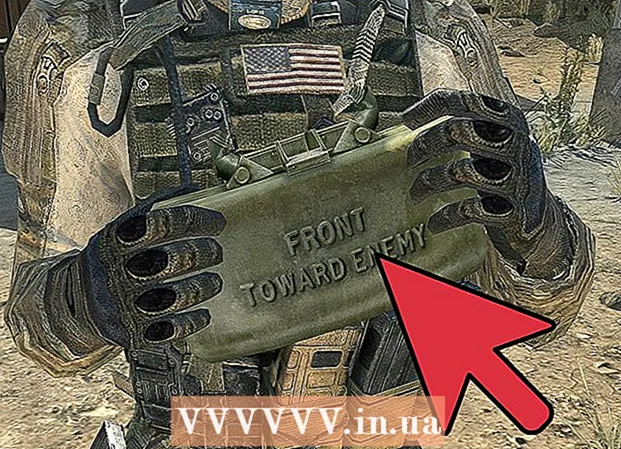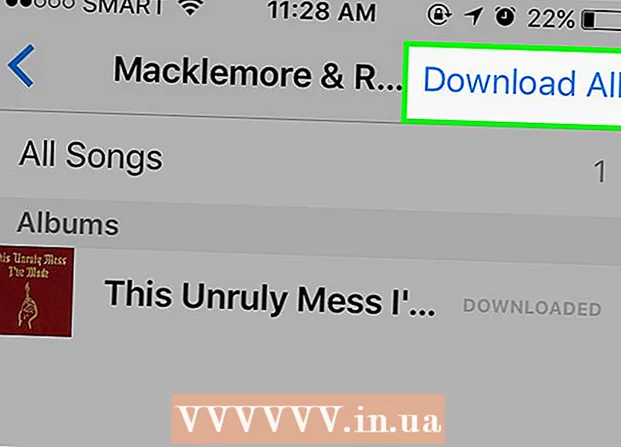Avtor:
Louise Ward
Datum Ustvarjanja:
9 Februarjem 2021
Datum Posodobitve:
28 Junij 2024

Vsebina
Ta članek vam bo pokazal, kako nastaviti drugi monitor za računalnik z operacijskim sistemom Windows ali Mac. Uporaba dveh monitorjev bo podvojila prostor za prikaz na namizju.
Koraki
1. del od 4: Preverite podporo na drugem zaslonu
na drugem zaslonu za vklop in sprejem signalov z glavnega zaslona. Zdaj lahko nastavite nastavitve zaslona za namizje v sistemu Windows ali Mac.

. V spodnjem levem kotu zaslona kliknite logotip sistema Windows.
. Kliknite ikono zobnika v spodnjem levem kotu okna Start.
. Kliknite logotip Apple v zgornjem levem kotu zaslona. Tu bo prikazan izbirni seznam.
Kliknite Sistemske nastavitve… (Neobvezen sistem). To je vaša možnost na vrhu menija Apple se prikazuje.

Kliknite Zasloni (Zaslon). V zgornjem levem kotu okna System Preferences bi morali videti ikono namizja računalnika.
Kliknite kartico Dogovor (Razvrsti). Ta možnost je prikazana na vrhu strani.
Počistite polje »Zrcalni zasloni«. Če želite monitor razširiti na drugi monitor, preverite, ali je polje "Zrcalni zasloni" odznakano.- Če želite, da oba monitorja prikazujeta isto vsebino, lahko pustite kljukico v polju »Zrcalni prikazi«.

Spremeni privzeti zaslon. Če želite, da je drugi zaslon domači zaslon, kliknite in povlecite beli pravokotnik nad enega od modrih zaslonov na drugi zaslon. oglas
Nasvet
- Če računalnik to podpira, ponovite postopek povezovanja za več monitorjev. V tem primeru lahko uporabite tri ali več monitorjev.
Opozorilo
- Če ima drugi monitor višjo ločljivost od glavnega monitorja (ali obratno), boste morali ponastaviti nastavitve monitorja z višjo ločljivostjo na enake kot tisti z nižjo ločljivostjo. Če preskočite ta korak, se prikaže grafična napaka.